블랙잭에서 구글 리더를 이용하여 간편하게 RSS를 읽는 법을 포스팅해보겠습니다. 주의하실 점은 반드시 데이터 정액 요금이 가입되어 있는 상태에서 하시기를 바랍니다. 천문학적인 데이터 요금은 감당하기 어려우니까요.
블랙잭에서 구글 리더를 이용하여 RSS를 읽었을 때 편리한 점은 아래와 같습니다.
1. 읽기 목록을 편리하게 웹에셔 편집할 수 있습니다.
2. RSS 목록 (OPML)를 지원하므로 다른 리더기의 목록을 편리하게 가져올 수 있습니다. 이거 안되서 하나하나 추가하려면 정말 골치가 아프죠.
3. 구글 리더는 휴대폰에 맞게 RSS 내용을 변환해줍니다. 따라서 읽기가 편합니다.
4. 별도의 프로그램을 설치할 필요가 없이 내장된 오페라 브라우저나 익스플로러를 사용하면 됩니다.
5. 단축키를 지원하므로 다음 글을 읽으려 할 때 스크롤을 다 끌어내릴 필요가 없습니다. 즉 별볼일 없는 글을 스킵할 때 유용합니다. 단축키는 0입니다.
6. 단축키 1번을 누르면 원문을 볼 수 있습니다.
7. 기능이 심플합니다.
8. 온라인 브라우저이므로 필요한 글만 읽을 수 있어서 몽땅 캐싱하는 것이 비해 돈이 적게 듭니다.
단점은 아래와 같습니다.
1. 일단 휴대폰의 모바일 브라우저 상태에서는 읽기 목록을 추가할 수 없습니다.
2. 기능이 정말 심플하다보니 다른 기능이 별로 없습니다.
3. 온라인 브라우저다보니 다음 글을 매번 가져와야 해서 지연시간이 발생합니다.
뭐 설치 방법이랄것도 없지만 간단하게 해보겠습니다.
1. PC의 웹브라우저에서 http://www.google.co.kr로 접속합니다.
2. 구글 계정에 일단 가입합니다. 있으신 분은 스킵.
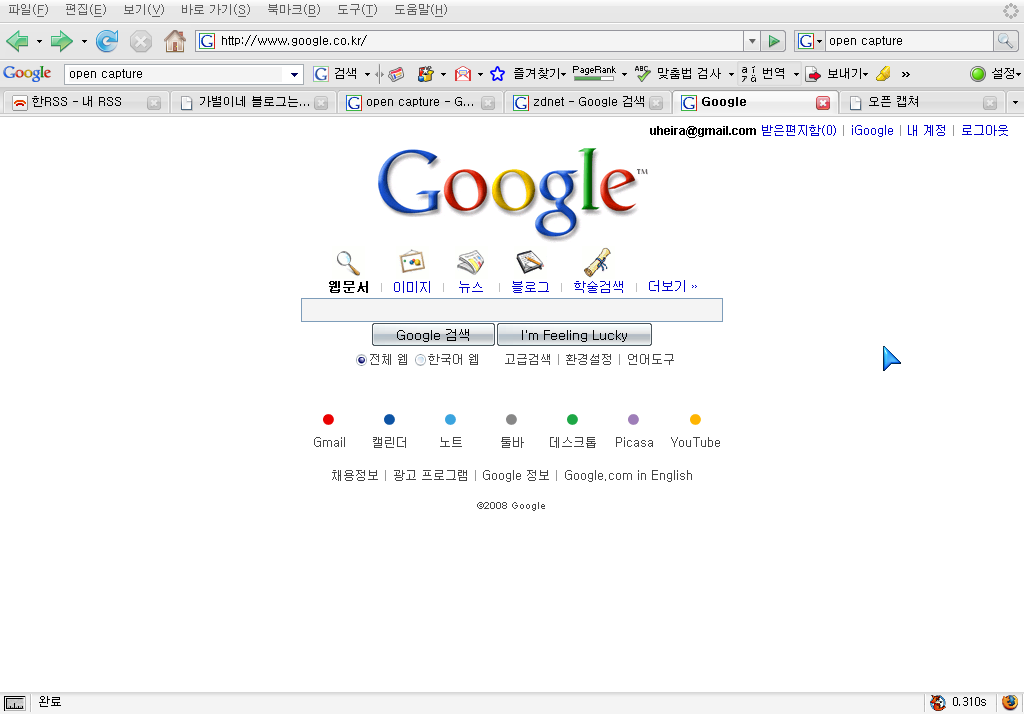
3. 구글 메인 페이지로 이동해서 더보기 버튼을 눌러줍니다.
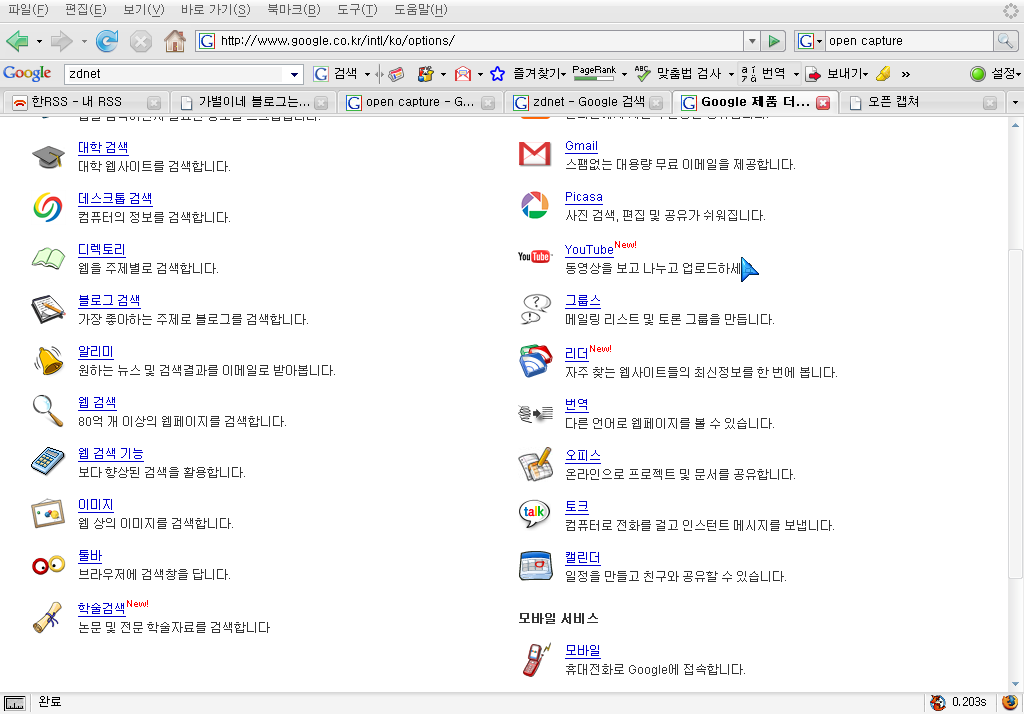 4. 오른쪽 줄에서 6번째 줄에 있는 리더를 클릭합니다.
4. 오른쪽 줄에서 6번째 줄에 있는 리더를 클릭합니다.
5. 추가하기 버튼을 눌러서 RSS 주소를 직접 입력하거나, 복사한걸 붙여넣습니다.
6. 혹은 관리하기를 눌러서 다른 RSS 리더에서 추출한 OPML RSS 리스트 파일을 가져오기해서 추가하는 법이 있습니다.
7. 블랙잭의 오페라 브라우저를 엽니다.
8. 왼쪽 실행 버튼 눌러주고 1번 가기를 선택한 후에 주소를 http://reader.google.com로 입력합니다.
9. 편리하게 보시려면 이 주소를 북마크해 줍니다.
10. 한화면의 글이 표시되는게 적은것 같으면 아래쪽의 설정 버튼을 눌러서 글 목록을 20개로 해주십시오.
이 글은 어느정도 기반지식이 있다고 생각하고 썼습니다. 질문 사항이 있으면 아래쪽에 부탁 드립니다.
블랙잭에서 구글 리더를 이용하여 RSS를 읽었을 때 편리한 점은 아래와 같습니다.
1. 읽기 목록을 편리하게 웹에셔 편집할 수 있습니다.
2. RSS 목록 (OPML)를 지원하므로 다른 리더기의 목록을 편리하게 가져올 수 있습니다. 이거 안되서 하나하나 추가하려면 정말 골치가 아프죠.
3. 구글 리더는 휴대폰에 맞게 RSS 내용을 변환해줍니다. 따라서 읽기가 편합니다.
4. 별도의 프로그램을 설치할 필요가 없이 내장된 오페라 브라우저나 익스플로러를 사용하면 됩니다.
5. 단축키를 지원하므로 다음 글을 읽으려 할 때 스크롤을 다 끌어내릴 필요가 없습니다. 즉 별볼일 없는 글을 스킵할 때 유용합니다. 단축키는 0입니다.
6. 단축키 1번을 누르면 원문을 볼 수 있습니다.
7. 기능이 심플합니다.
8. 온라인 브라우저이므로 필요한 글만 읽을 수 있어서 몽땅 캐싱하는 것이 비해 돈이 적게 듭니다.
단점은 아래와 같습니다.
1. 일단 휴대폰의 모바일 브라우저 상태에서는 읽기 목록을 추가할 수 없습니다.
2. 기능이 정말 심플하다보니 다른 기능이 별로 없습니다.
3. 온라인 브라우저다보니 다음 글을 매번 가져와야 해서 지연시간이 발생합니다.
뭐 설치 방법이랄것도 없지만 간단하게 해보겠습니다.
1. PC의 웹브라우저에서 http://www.google.co.kr로 접속합니다.
2. 구글 계정에 일단 가입합니다. 있으신 분은 스킵.
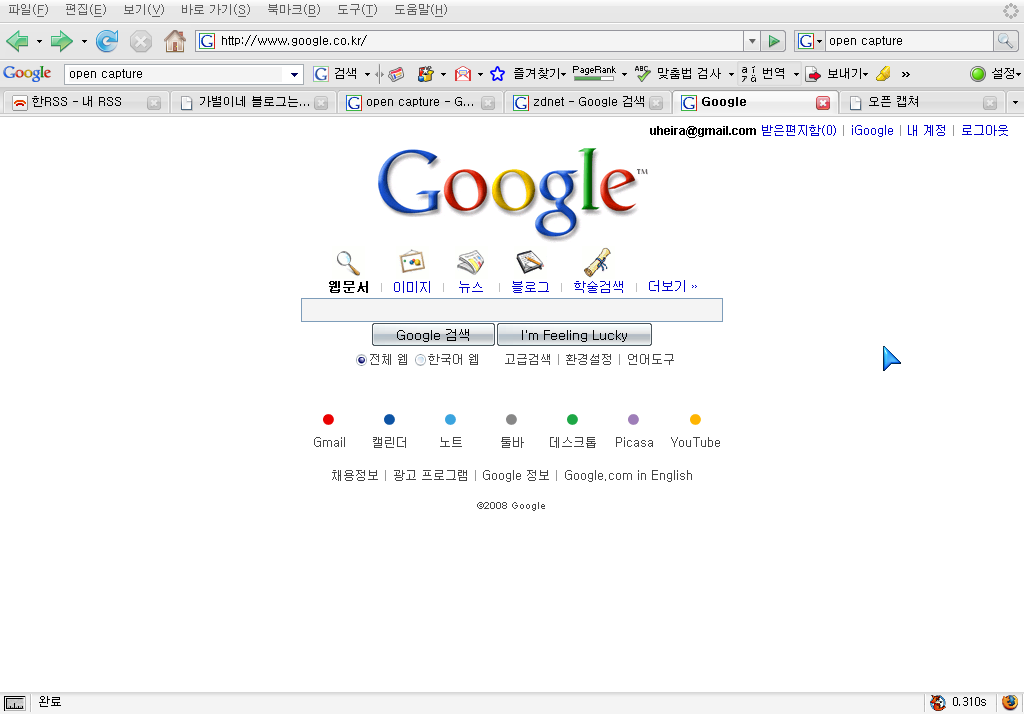
3. 구글 메인 페이지로 이동해서 더보기 버튼을 눌러줍니다.
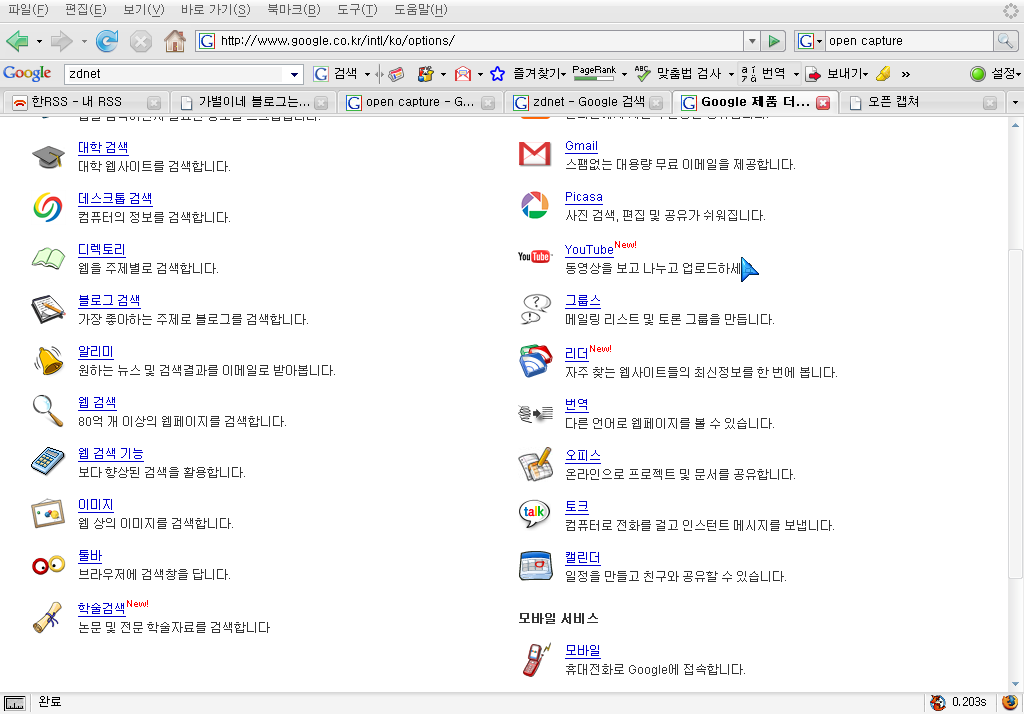
5. 추가하기 버튼을 눌러서 RSS 주소를 직접 입력하거나, 복사한걸 붙여넣습니다.
6. 혹은 관리하기를 눌러서 다른 RSS 리더에서 추출한 OPML RSS 리스트 파일을 가져오기해서 추가하는 법이 있습니다.
7. 블랙잭의 오페라 브라우저를 엽니다.
8. 왼쪽 실행 버튼 눌러주고 1번 가기를 선택한 후에 주소를 http://reader.google.com로 입력합니다.
9. 편리하게 보시려면 이 주소를 북마크해 줍니다.
10. 한화면의 글이 표시되는게 적은것 같으면 아래쪽의 설정 버튼을 눌러서 글 목록을 20개로 해주십시오.
이 글은 어느정도 기반지식이 있다고 생각하고 썼습니다. 질문 사항이 있으면 아래쪽에 부탁 드립니다.
'Phone > 블랙잭' 카테고리의 다른 글
| 블랙잭에서 포스팅 연습중 (5) | 2008.06.12 |
|---|---|
| 블랙잭의 알려진 선입관과 단점 (0) | 2008.04.18 |
| 조만간 블랙잭에 쓸만한 RSS 리더기가 등장할 듯 합니다. (0) | 2008.04.05 |
| [블랙잭] 배경화면 (2) | 2008.03.26 |
| [블랙잭] 블랙잭에서 연동되는 웹 메일 (0) | 2008.03.25 |
WRITTEN BY
- 가별이
내가 천사의 말 한다 해도
,





